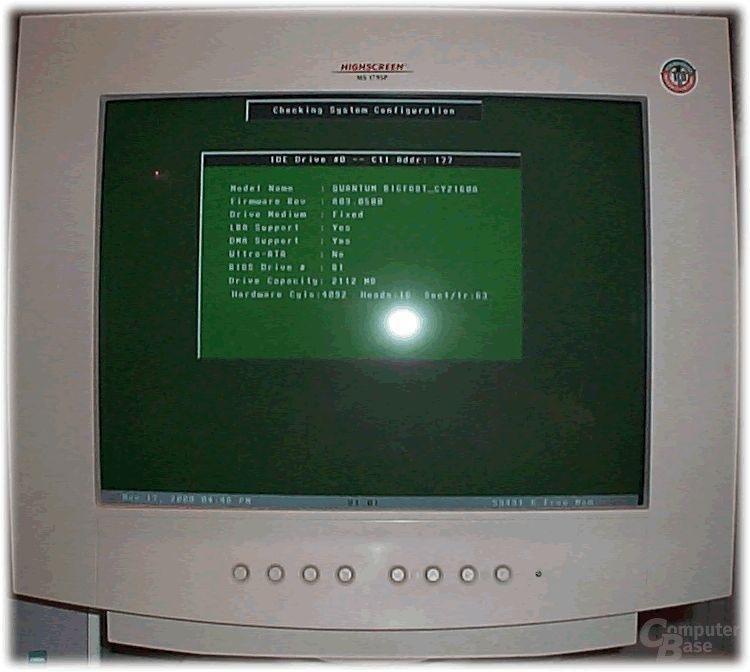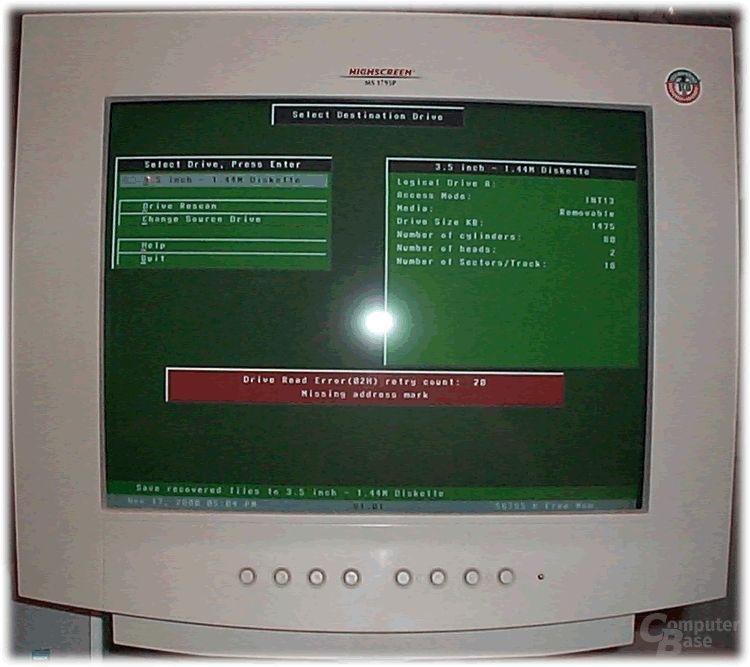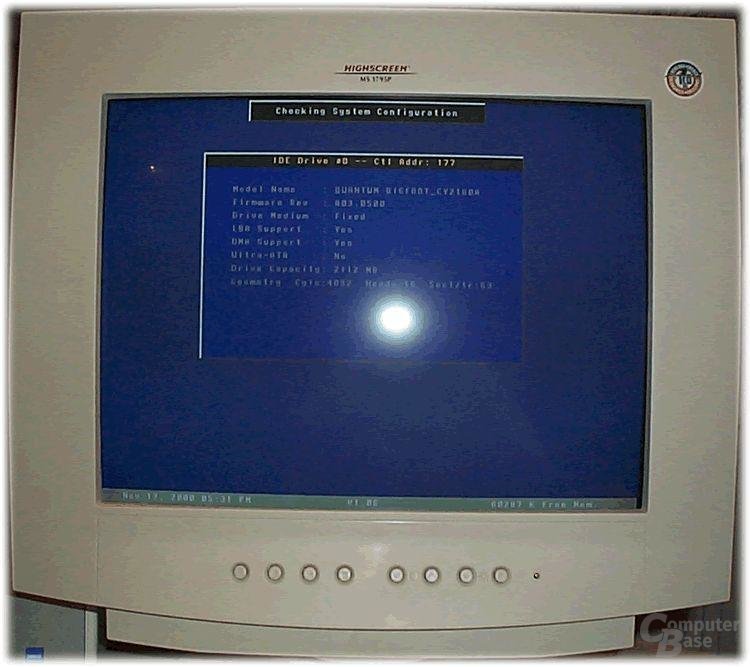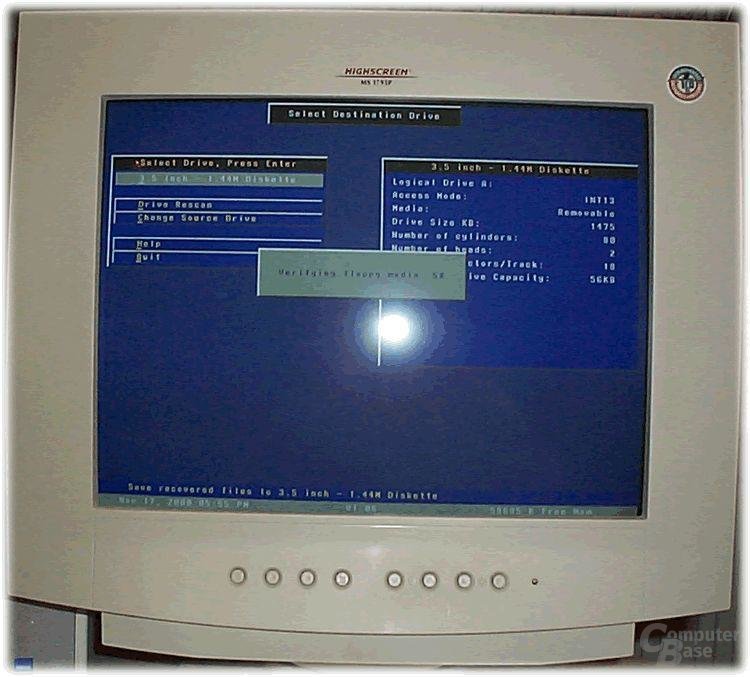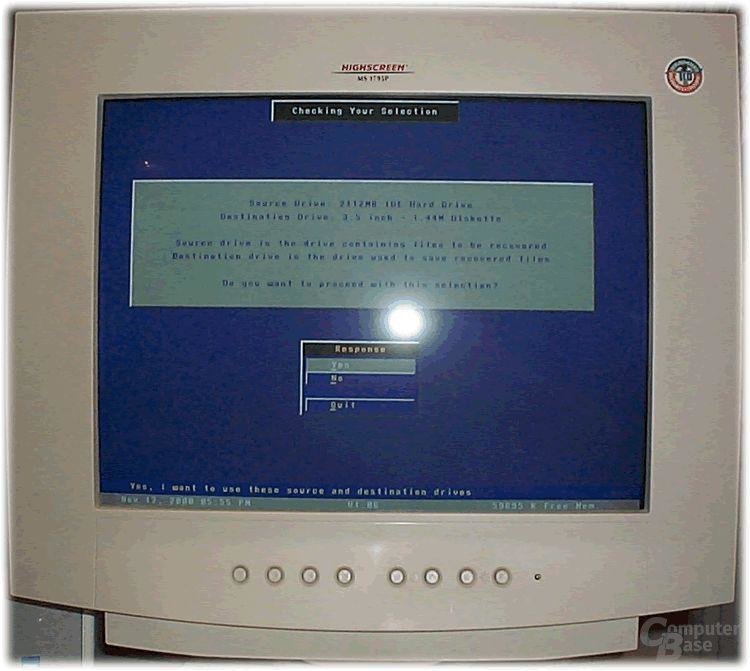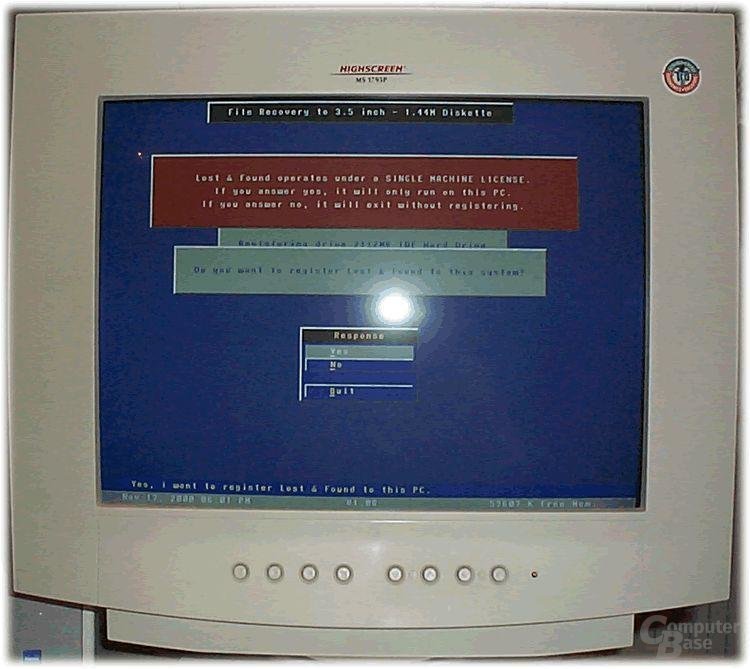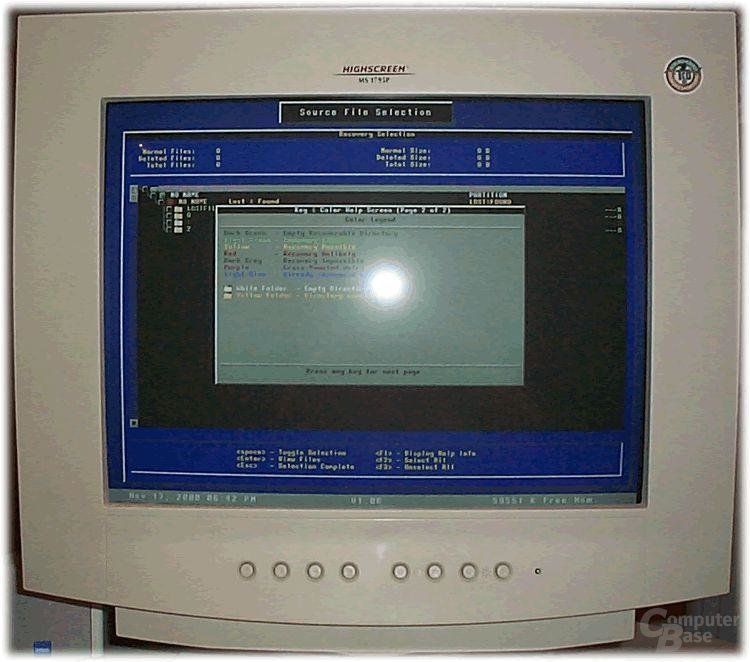PowerQuest Lost & Found im Test: Datenrettung für noch drehende HDDs
2/4Testablauf
Um die Fähigkeiten von Lost & Found zu präsentieren kommt eine alte und fehlerhafte Festplatte, eine Quantum Bigfoot CY mit einer Kapazität von 2,16GB zum Einsatz. Um sicherzustellen, dann die gesamte Festplatte keine Daten mehr enthält, wurde mit einem Tool namens Wipe jeder Sektor der Festplatte auf "0" gesetzt. Anschließend wurde eine 200MB große Partition erstellt, auf der folgendes Word 2000 Dokument abgelegt wurde:
- Dateiname: LostandFound.doc
- Dateiinhalt:
Lost & Found
Your data is priceless. Whether it be the last five years of your financial records or Grandma Brown's favourite recipes, if anything happens to them - like deletion, virus infection, hardware failure - replacement would be difficult or even impossible. Fortunately, with Lost & Found from PowerQuest, restoring lost data is just a few keystrokes away...
Die Festplatte wurde in den folgenden Schritten formatiert und anschließend wurde mit dem Tool Zap sowohl der Bootsektor, als auch der FAT gelöscht. Bei jedem der beiden Schritte wurde Versucht die besagte Word-Datei wiederherzustellen, wobei zu Beginn auch ein Wiederherstellen bei einer intakten Partition probiert wurde.
Aller Anfang ist schwer
Nach eingeben der Seriennummer und Bestätigung der Lizenz wurde automatisch überprüft, welche Laufwerke im System vorhanden sind. Dabei wurden Sowohl IDE, als auch SCSI Festplatten und Diskettenlaufwerke gefunden. Nach einigen Klicks gelangt man dann zum Auswahlbildschirm, wo bestimmt werden soll, von welchem Laufwerk die Daten gerettet werden sollen (Source Drive) und wo diese Daten zu Speichern sind (Destination Drive).
Da nach einem Klick auf die Quantum Bigfoot CY meine IBM DTLA verschwunden war und nicht als Destination Drive auswählbar war, blieb mir nur das Ausweichen auf eine übliche Diskette. Die Ursache dafür ist, dass die Festplatte bereits partitioniert und formatiert wurde und eine Primäre und Logische Partition enthält, mit der Lost & Found aus Sicherheitsgründen nichts anfangen will, unportionierte Festplatten werden jedoch auch als Destination Drive akzeptiert. Da ich mich jedoch für ein Speichern auf Diskette entschieden hatte, sollte ich sogleich eine selbige einlegen. Da das Programm jedoch mit keiner meiner 10 leeren Diskette, die 100%-ig fehlerfrei waren etwas anfangen konnte, habe ich völlig entnervt das Update auf Version 1.06 aus dem Internet heruntergeladen und installiert. Mit dieser Version wurden nicht nur einige offensichtliche Bugs beseitigt, vielmehr wurden die kompletten Menüs in ein elegantes blau gefärbt. Version 1.06 kam glücklicherweise mit meinen Disketten klar und hat mir angeboten, diese zu formatieren.
Nach einigen Klicks war es nun auch möglich den eigentlichen Suchprozess zu starten, der auflistet, welche Daten zu retten sind. Doch bereits jetzt folgte der nächste Schocker. Nachdem man die Dateien ausgewählt hat, die man sichern will, wird man aufgefordert die Lost & Found-Diskette 2 einzuschieben, damit das Produkt auf den Rechner lizenziert werden kann, und somit nur noch auf dem einen Rechner zu gebrauchen ist. Auf diese Warnung wir man jedoch durch das Handbuch und die Benutzerlizenz hingewiesen, da man schließlich nur eine Einzelplatzlizenz erworben hat. Viel interessanter ist, dass das Programm auch nach Einlegen der Diskette 2 zum Einlegen der selbigen auffordert. Verwundert, zweifelnd und schon gar nicht mehr an den Erfolg glaubend lege ich scherzeshalber Diskette 1 ein, und der restliche Sicherungsprozess lief plötzlich wie in Butter.
Meiner Meinung nach handelt es sich hier um einen groben Programmierfehler, der eigentlich schon längst hätte behoben sein müssen. Nichtsdestotrotz konnte nun endlich der eigentliche Produkttest starten.